למד כיצד להוסיף כיתובים ל- Blackboard Learn סרטוני וידאו עם הוראות שלב אחר שלב. מדריך זה מכסה גם שיטות אוטומטיות וגם ידניות של כתוביות ומספק טיפים לעריכה ולפרסום הכיתובים שלך. חשוב להנגיש את הסרטונים שלך לכל התלמידים, והוספת כתוביות היא דרך פשוטה לשפר את הנגישות.
כיצד להוסיף כיתובים להקלטות Blackboard
תוכל להוסיף כיתובים לפרויקט שיתוף הפעולה בלוח אם תבצע את השלבים הבאים לפי הסדר:
- ראשית, היכנס לחשבון Blackboard שלך ונווט אל קובץ הווידאו שברצונך לכתוב.
- לחץ על הקטע "תוכן הקורס" של הקורס שלך ואתר את הסרטון שאתה רוצה להוסיף לו כתוביות.
- לחץ על הסרטון כדי לפתוח את חלון ההשמעה.
- לאחר פתיחת חלון הפעלת הווידאו, לחץ על "כפתור CC" הממוקם בפינה הימנית התחתונה. זה יפתח את הגדרות הכיתוב.
-
מתפריט האפשרויות, אתה יכול לבחור להוסיף לשונית כתוביות אוטומטית או להעלות כתוביות משלך. בחר את שפת הסרטון ולחץ על "הגדר שפה והוספת מקור כיתוב".
- כתוביות אוטומטיות: אם תבחר להשתמש בכתוביות אוטומטיות, הטמע את האפשרות "אוטומטית" ובחר את השפה עבור הכתוביות.
- כתוביות ידניות: כדי להעלות כתוביות משלך, לחץ על האפשרות "ידני" ובחר את השפה עבור הכתוביות. לאחר מכן, לחץ על כפתור "העלה" וחפש את קובץ הכיתוב במחשב שלך.
- אם תבחר להוסיף כתוביות ידניות, צור קובץ אולטרה כיתוב לפני ההעלאה. כדי ליצור קובץ כתוביות, אתה יכול להשתמש בכלי כתוביות וידאו כמו Amara .
- לאחר הוספה ועריכת כיתובים, לחץ על כפתור "שמור" כדי לשמור את השינויים שלך.
- בדוק את הכיתובים שלך כדי לוודא שהם מדויקים ומסונכרנים עם הסרטון.
- לחץ על הלחצן "פרסם" כדי לפרסם את הסרטון שלך עם הכיתובים. אתה יכול גם לפרסם אותו כסרטון Youtube.
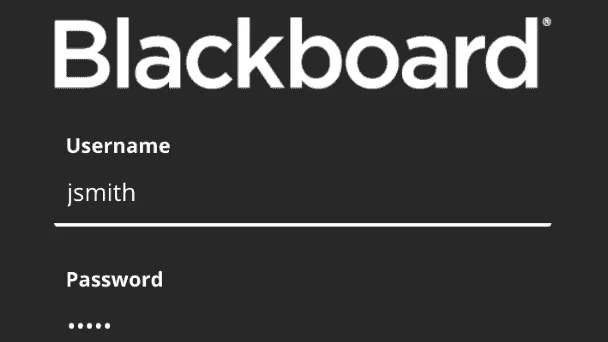
מהם סוגי כיתובים?
ישנם שלושה סוגים עיקריים של כיתובים:
- כתוביות פתוחות: אלו הן כתוביות המוטמעות לצמיתות בסרטון ולא ניתן לבטל אותן. כתוביות פתוחות שימושיות כאשר הסרטון מיועד לצפייה עם כתוביות והיוצר רוצה להבטיח שכל מי שצופה בסרטון יראה אותן.
- כתוביות: אלו הן כתוביות שניתן להפעיל או לכבות על ידי הצופה. כתוביות סגורות שימושיות כאשר הסרטון מיועד לקהל רחב. לא כל הגרסאות של נגני מדיה תומכות בכתוביות. כתוביות סגורות שימושיות גם למטרות נגישות, שכן הן מאפשרות לצופים חירשים או כבדי שמיעה להבין את התוכן.
- כתוביות: כתוביות דומות לכתוביות סגורות, אבל הן מציגות רק את הדיאלוג ואינן כוללות רמזים אודיו אחרים כמו אפקטים קוליים או תיאורי מוזיקה. כתוביות משמשות בדרך כלל לסרטים או סרטונים בשפה זרה שמתורגמים לשפה אחרת כפי שהם מתומללים. בניגוד לכתוביות סגורות, כתוביות לא נועדו בהכרח למטרות נגישות.
- תיאורי אודיו: הם חלק מכתוביות פתוחות או סגורות. הם יכולים למלא מידע חסר שהמספר לא מצליח לספק.
שאלות נפוצות
Blackboard היא מערכת ניהול למידה (LMS) המשמשת במוסדות חינוך כדי להעביר תוכן קורס, לנהל פעילויות למידה ולהקל על התקשורת בין מדריכים וסטודנטים. סרטוני Blackboard הם תוכן וידאו כחלק מקורס מקוון. הוספת כיתובים לסרטוני Blackboard משפרת את הנגישות שלהם ומשפרת את חווית הלמידה עבור כל התלמידים, ללא קשר ליכולת השמיעה או מיומנות השפה שלהם.
בעולם של היום, התלמידים מגוונים יותר ויותר ברקע, ביכולות ובסגנונות הלמידה שלהם. כדי להגיע ולערב את כל התלמידים ביעילות, עליך ליצור תוכן נגיש לכולם. כתוביות בשידור חי הן כלי חיוני להפיכת הסרטונים שלך לכלול ונגיש יותר.
לא רק שהכתוביות מועילות לתלמידים עם ליקויי שמיעה או מחסומי שפה, אלא שהם גם עוזרים לתלמידים שלומדים טוב יותר באמצעות רמזים חזותיים ושמיעתיים. תהליך כיתוב מאפשר לך להפוך את התוכן שלך למושך יותר ומאיר עיניים עבור כל הלומדים.

